Dalam tutorial ini, kita akan membahas cara menginstal CouchDB di Ubuntu. CouchDB adalah database NoSQL yang memungkinkan kita untuk berinteraksi dengan data yang disimpan secara non-relasional. Ada beberapa jenis struktur database NoSQL dan di antaranya, CouchDB adalah database berorientasi dokumen. Basis data NoSQL telah ada sejak lama tetapi baru belakangan ini digunakan secara umum karena banyaknya data yang tidak terkait yang perlu ditangani.
Instal CouchDB di Ubuntu
Menginstal CouchDB di Ubuntu adalah proses yang sederhana. Kami mulai dengan menambahkan repositori Apache CouchDB yang diperlukan di sources.list kami dan kemudian menginstal paket CouchDB dan menjalankan konfigurasi.
Mari kita bahas proses ini secara mendetail dan langkah demi langkah lengkap dengan tangkapan layar untuk referensi. Jika Anda mengikuti tutorial ini, Anda akan memiliki CouchDB yang berfungsi di server Ubuntu atau Debian Anda.
Panduan Pemasangan CouchDB
Mari tambahkan repositori yang diperlukan ke file sources.list kita. Ada dua cara untuk melakukannya. Anda dapat menambahkan repositori dengan menyalin dan menempelkannya secara manual di akhir file di file sources.list, atau menggabungkan echo dan perintah tee di Linux .
Tambahkan Repositori CouchDB ke Sumber APT
$ echo "deb https://apache.bintray.com/couchdb-deb {distribution} main" | tee -a /etc/apt/sources.list
Tambahkan sudo ke perintah di atas jika Anda menerima pesan kesalahan tentang penolakan izin dan tidak dapat menyelesaikan tindakan.

Atau, Anda dapat secara manual menambahkan repositori yang sama ke file sources.list. Untuk melakukannya, buka /etc/apt/sources.list file di editor teks favorit Anda dan tempel baris berikut di akhir file.
deb https://apache.bintray.com/couchdb-deb bionic main
Tambahkan Kunci Publik CouchDB
Selanjutnya, kita perlu menambahkan kunci publik untuk memastikan kita dapat mengunduh dari repositori CouchDB, jadi, mari dapatkan file kunci publik dengan perintah wget.
root@ubuntu:~# wget https://couchdb.apache.org/repo/bintray-pubkey.asc

Setelah selesai, kita dapat menjalankan apt-key add perintah untuk menginstal kunci ke database kunci.
root@ubuntu:~# apt-key add bintray-pubkey.asc

Perbarui Repositori dan Instal CouchDB di Ubuntu
Kami akan melakukan kedua tindakan di atas dengan satu perintah dengan menggabungkannya dengan penggunaan operator &&.
root@ubuntu:~# apt update && apt install -y couchdb
Anda sekarang akan melihat prompt yang memungkinkan Anda untuk mengonfigurasi kredensial login dan antarmuka CouchDB.
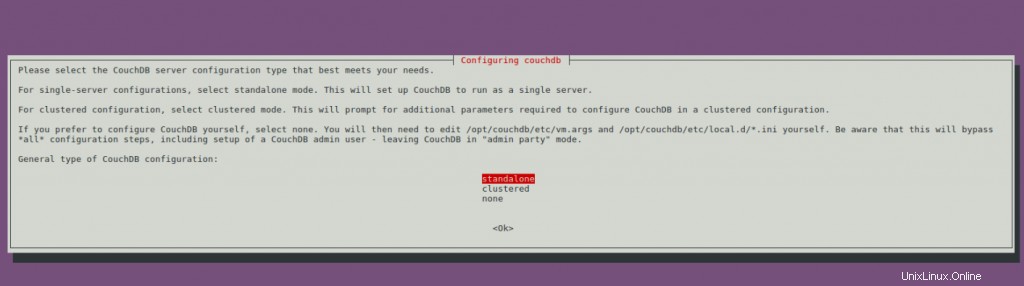
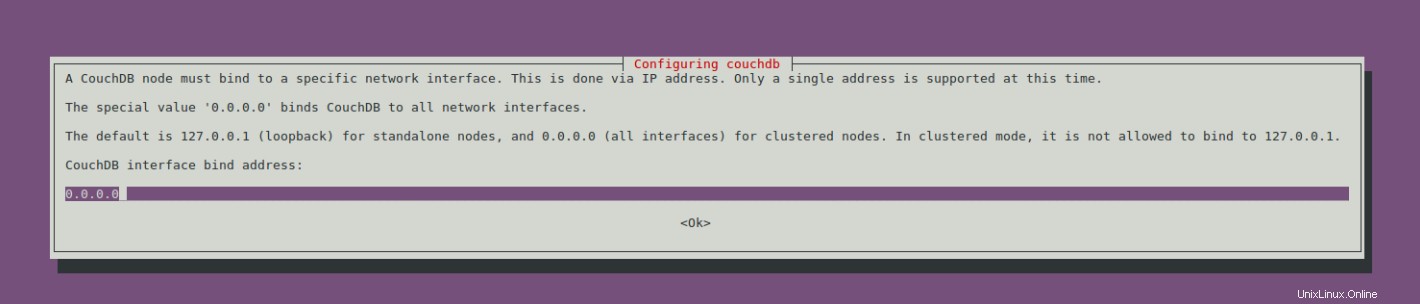
Kami memilih mandiri atau berkelompok berdasarkan pra-konfigurasi yang kami perlukan atau Anda dapat memulai tanpa konfigurasi apa pun untuk menyiapkan semuanya dari awal.
Pada halaman pengaturan antarmuka, Anda dapat memasukkan IP localhost jika Anda ingin CouchDB hanya dapat diakses melalui antarmuka loopback. Jika Anda ingin dapat diakses di seluruh jaringan, tambahkan 0.0.0.0 seperti yang telah saya lakukan pada tangkapan layar di atas.
Setelah selesai melakukannya, Anda akan diminta untuk menyiapkan kata sandi administrator default.
Kesimpulan
Kami sekarang memiliki pengaturan CouchDB yang berfungsi di sistem Ubuntu kami. Anda dapat masuk ke server dengan membuka browser Anda dan memasukkan alamat IP localhost di bilah URL Anda dan masuk dengan nama pengguna dan kata sandi admin.